PPT2010如何设置页面大小图文教程
发布时间:2017-06-18 20:50
相关话题
有事需要在PPT中添加图片,是不是感觉PPT太小,只能缩小图片导致图片模糊不清?本文讲述了增大PPT页面的方法,就不必再去缩小图片了,下面小编马上就告诉大家怎么做。
PPT2010设置页面大小的方法
1.打开软件:先打开PowerPoint,新建一个幻灯片,此时幻灯片大小是默认的。
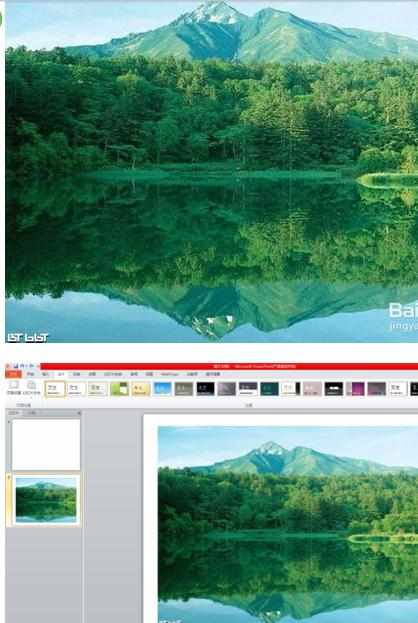
2.展示:在幻灯片上添加了一幅照片,该照片几乎将整个幻灯片覆盖了,此时,无法再添加别的内容。
3.页面设置:在菜单栏中,选择设计->页面设置,点击页面设置之后会出现页面设置对话框,里面有页面的相关属性。
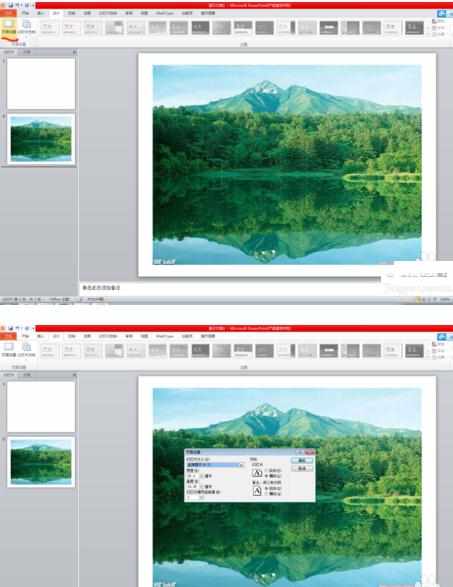
4.更改页面设置:将对话框中的宽度和高度进行改变,就改变了页面设置。此时再将图片添加到幻灯片中,可以发现,图片只占很小的一部分空间了。
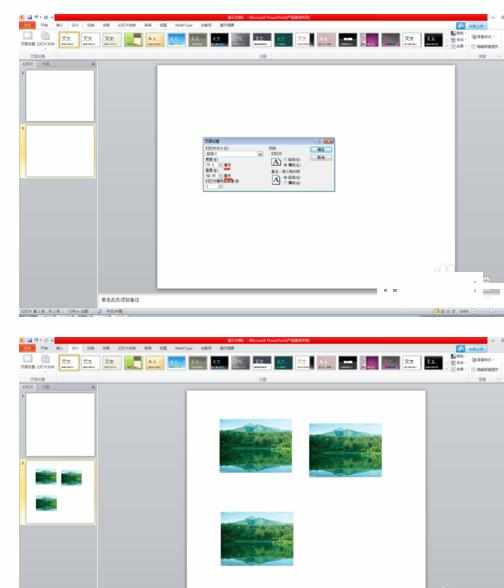
PP

PPT2010如何设置页面大小图文教程的评论条评论